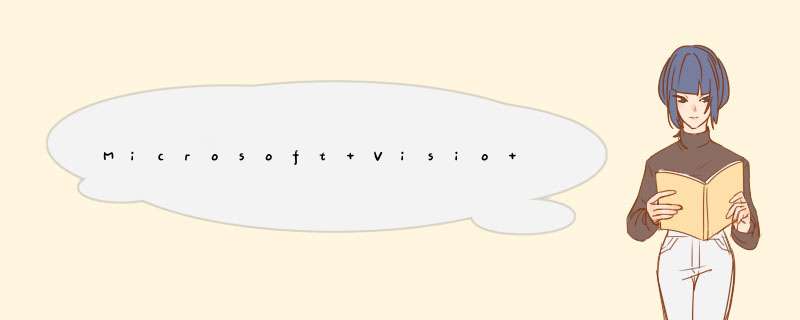
visio 2007功能更强大,但只能在XP以上版本 Microsoft Office Visio 2007 的 10 大优点 Visio 2007 使得 IT 和商务专业人士可以
轻松地可视化、分析和交流复杂信息、系统与过程。使用具有专业外观的 Visio
图表,您可以改善对系统与过程的了解,真正了解复杂信息,并使用这些知识为企业作出更好的决策。下文是使用 Office Visio 2007 的 10 大理由。以可视化手段编档和设计系统与过程。 以可视化手段编档和设计系统与过程。 通过 Office Visio 2007 中的众多图表类型,有效地编档、设计和理解过程与系统。使用新的“开始使用”窗口,快速查找最近使用过的模板和文档。通过查看改进的缩略图预览,轻松确定要使用的模板。在新的“示例”窗口中打开示例图表,获得创建和设计自己的图表的主意。让 Office Visio 2007 为您自动地连接、分发和对齐图表中的形状 — 以一个 *** 作完成一切。通过将图表与各种来源的信息集成,提高工作效率。 通过将图表与各种来源的信息集成,提高工作效率。 将
数据与图表集成,以便合并不同的复杂可视化、文本与数字信息来源,为数据提供可视化环境,并创建系统或过程的全景图。使用 Office Visio 2007 中的新数据选取器向导,更轻松地将图表链接到一系列数据源的数据。使用新的自动链接向导,将图表中的所有形状与数据关联起来。通过让 Office Visio 2007 为您保持最新的图表,减少手动数据输入工作。 通过让 Office Visio 2007 为您保持最新的图表,减少手动数据输入工作。 不再需要担心 Visio 图表中的数据会陈旧。通过使用新的数据刷新功能,或安排 Office Visio 2007 在固定的间隔为您自动刷新图表中的数据,轻松刷新图表中的数据。轻松解决数据冲突。在当显示在绘画页面右侧的新“刷新冲突”任务窗格中的数据更改时,可能会产生冲突。在图表中显示数据,分析信息并了解实际情况。 在图表中显示数据,分析信息并了解实际情况。 将数据作为形状旁的标注进行显示,在形状下的框中显示位置字段,直接在形状上面或边缘附近显示替换字段 — 全都使用新的“数据图形库”任务窗格完成。通过 PivotDiagram 轻松跟踪趋势,识别问题和标记异常。 通过 PivotDiagram 轻松跟踪趋势,识别问题和标记异常。 使用 Office Visio 2007 中的新 PivotDiagram 模板,在显示数据组与总计的层次化表单中对业务数据进行可视化。在 PivotDiagram 中钻取复杂数据,动态地创建不同的数据视图,将条件格式应用于数据以便跟踪趋势,识别问题,并标记异常。使用新的“数据图形库”任务窗格,将条件格式应用于数据,并自定义它在 PivotDiagram 中的显示方式。例如,将可变数据作为进度条显示,用箭头表示增、减数据,并以星的形式查看排行。将 PivotDiagram 插入任何 Visio 图表,提供指标与报表,帮助您跟踪一个过程或系统的进度。更高效地跟踪和报告项目信息。 更高效地跟踪和报告项目信息。 通过在 Microsoft Office SharePoint Server 和 Microsoft Office Project 中生成 Office Visio 2007 图表形式的可视化报表,更有效地跟踪和报告这些程序中管理的项目。与需要轻松识别问题,以及希望以可视化手段跟踪任务、工作流和人员与设备等项目资源的受众共享图表。通过新模板和形状交流复杂信息。 通过新模板和形状交流复杂信息。 通过 Office Visio 2007 中新的和改进模板与形状,以更多方式进行可视化交流。例如,带有新 Windows Workflow Services 模板的启用了图表工作流的应用程序。通过改进的 3-D 工作流形状,设计更加动态的工作流。在新的 Office Visio 2007 帮助查看器中,更轻松地查找关于使用新的和现有的 Visio 图表的信息。使用它直接在 Visio 内轻松地搜索整个 Microsoft Office Online Web 站点,寻找问题答案和更多模板。通过美观图表影响受众。 通过美观图表影响受众。 使用新的“主题”任务窗格,为整个图表选择一种颜色或效果,设计具有专业外观的 Visio 图表。Office Visio 2007 采用了与 Microsoft Office PowerPoint 同样的颜色主题,因此您可以在 Office Visio 2007 图表和 Office PowerPoint 演示文稿中选择匹配的颜色。与需要图表来更好地作业务决策的每个人共享图表。 与需要图表来更好地作业务决策的每个人共享图表。 通过图表提供组织的宝贵数据,使用 Office Visio 2007 进行轻松共享,在安装了免费的 Visio 查看器时在 Microsoft Internet Explorer 中查看,或在 Microsoft Office Outlook 2007 中预览这些数据,实现对这些数据的高效访问。对于没有 Office Visio 2007 或 Visio 查看器的人,将图表保存为 Web 页、JPG 文件或 GIF 文件。甚至将 Visio 图表转换为可移植文档格式 (PDF) 文件,提高其可移植性,并扩大受众范围。以编程方式自定义 Office Visio 2007,适合您的特殊需求。 以编程方式自定义 Office Visio 2007,适合您的特殊需求。 以编程方式扩展 Office Visio 2007,或将其集成到其他应用程序,满足您行业特有的情景或独特的组织要求。开发自己的自定义解决方案与形状,或使用 Visio 解决方案提供商的。使用 Office Visio 2007 的软件与数据库类别中的模板,通过 Unified Modeling Language (UML)、数据流和 Microsoft Windows 用户界面图表等 Office Visio 2007 图表,可视化任何自定义解决方案。定义自己的功能,并在 Visio ShapeSheet 中引用它们,轻松再利用您的代码。通过 Office Visio 2007 和 Visio Drawing Control,创建连接到数据的解决方案,实现轻松地连接到和显示任何环境中的数据。
参考资料:http://www.microsoft.com/china/office/preview/programs/visio/top10.mspx
visio安装在电脑上以后,其所在的位置不是在程序里面,而是在程序的microsoft ofice子选项中。具体的在WIN10 *** 作系统为例,查找以及打开该软件的方法如下:
1、点击该电脑左下角的开始按钮。
2、此时在打开的菜单选项中下拉,找到microsoft ofice2013的文件夹,点击下拉箭头。
3、在打开的该文件夹中即可看到该软件的应用程序,点击该应用程序软件。
4、页面跳转以后即可看到已经通过在microsoft ofice子选项中找到该VISIO文件并打开进入了。
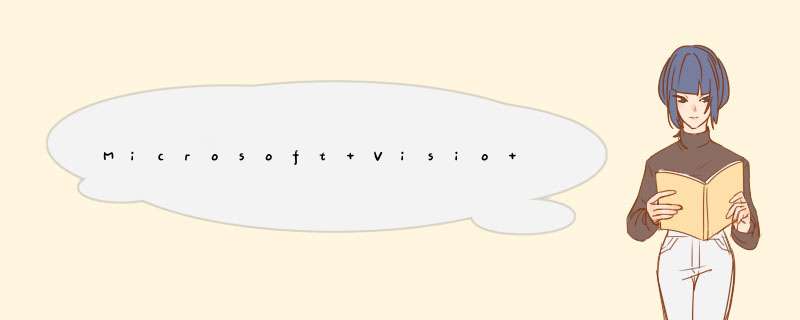

 微信扫一扫
微信扫一扫
 支付宝扫一扫
支付宝扫一扫
评论列表(0条)